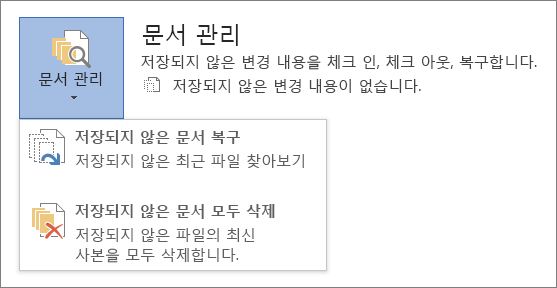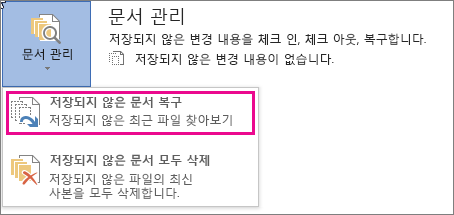자동 복구 옵션이 켜져 있는 경우 작업하는 동안 파일 버전을 자동으로 저장할 수 있습니다. 복구 방법은 저장 시점에 따라 다릅니다.
파일을 저장한 경우
-
작업 중이던 파일을 엽니다.
-
파일 > 정보를 선택합니다.
-
문서 관리에서 레이블이 지정된 파일을 선택합니다(저장하지 않고 닫을 때).
-
파일 맨 위에 있는 막대에서 복원 을 선택하여 이전에 저장된 버전을 덮어씁 수 있습니다.
팁: 복원 대신 비교 를 선택하여 버전을 비교할 수도 있습니다.
파일을 저장하지 않은 경우
-
파일 > 정보 > 문서 관리 > 저장되지 않은 문서 복구로 이동합니다.
-
파일을 선택한 다음 열기를 선택합니다.
-
파일 맨 위에 있는 막대에서 다른 이름으로 저장 을 선택하여 파일을 저장합니다.